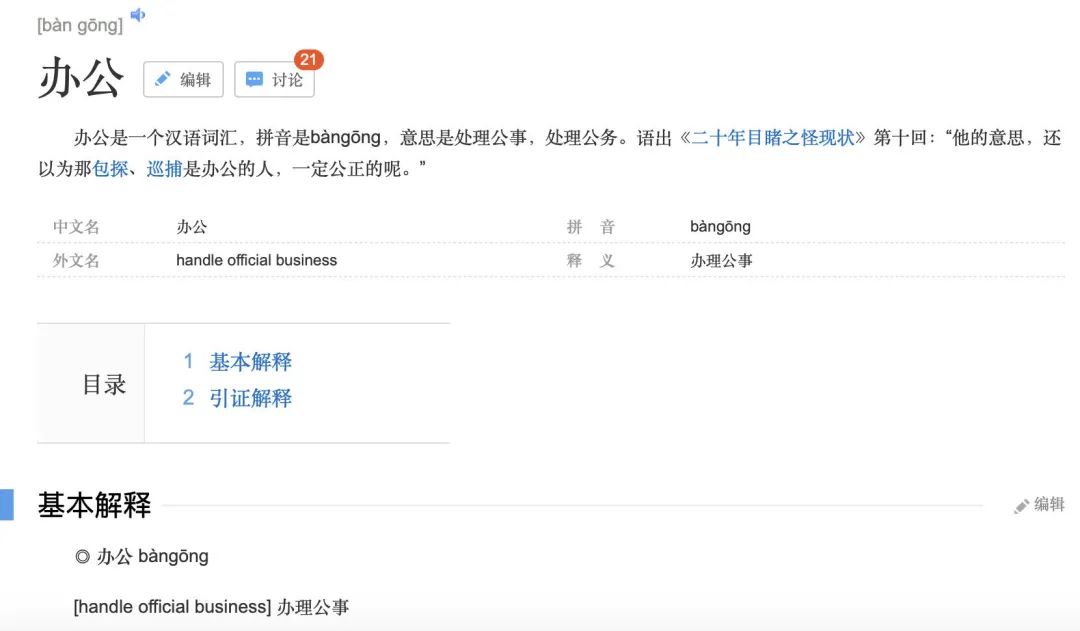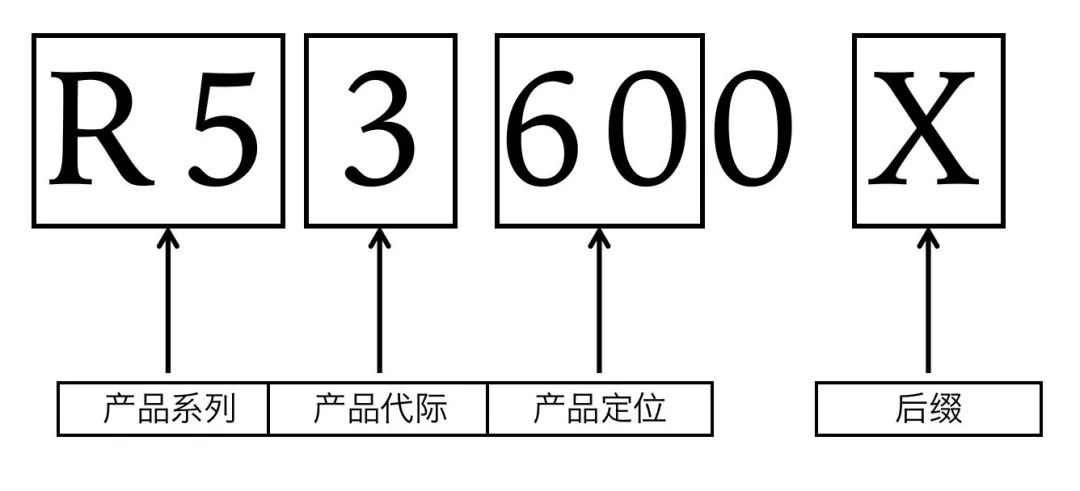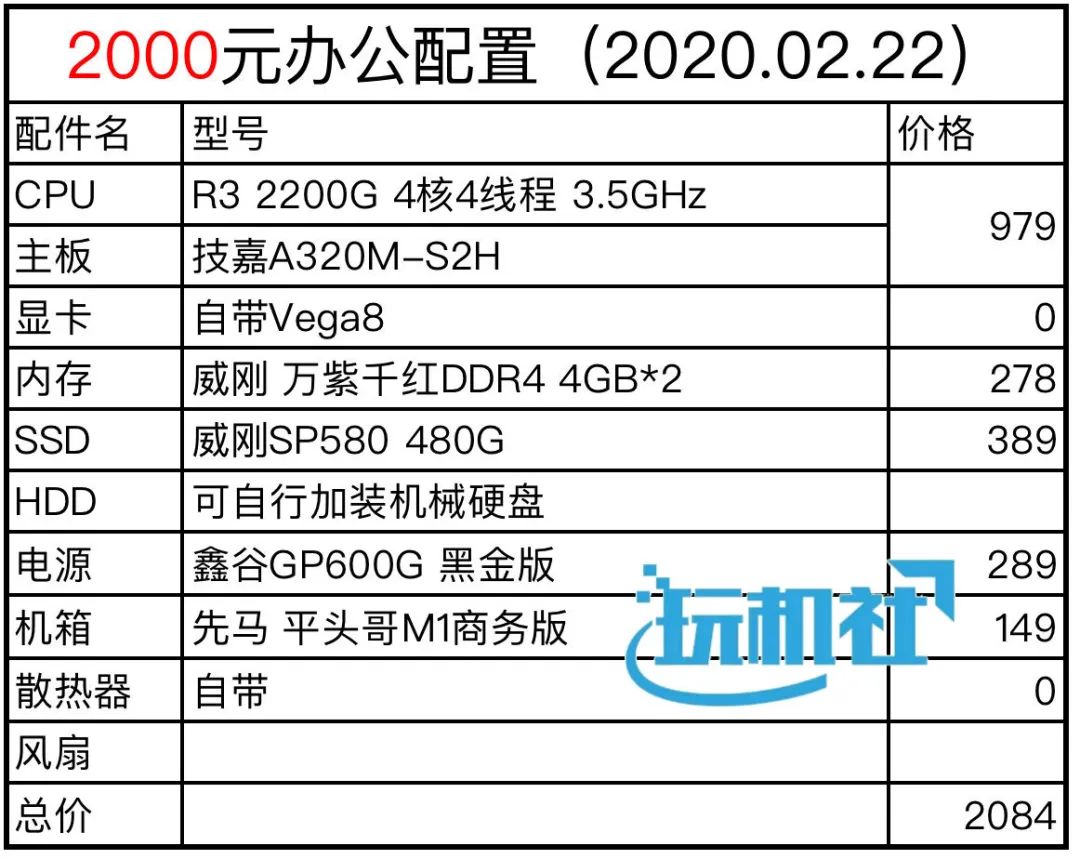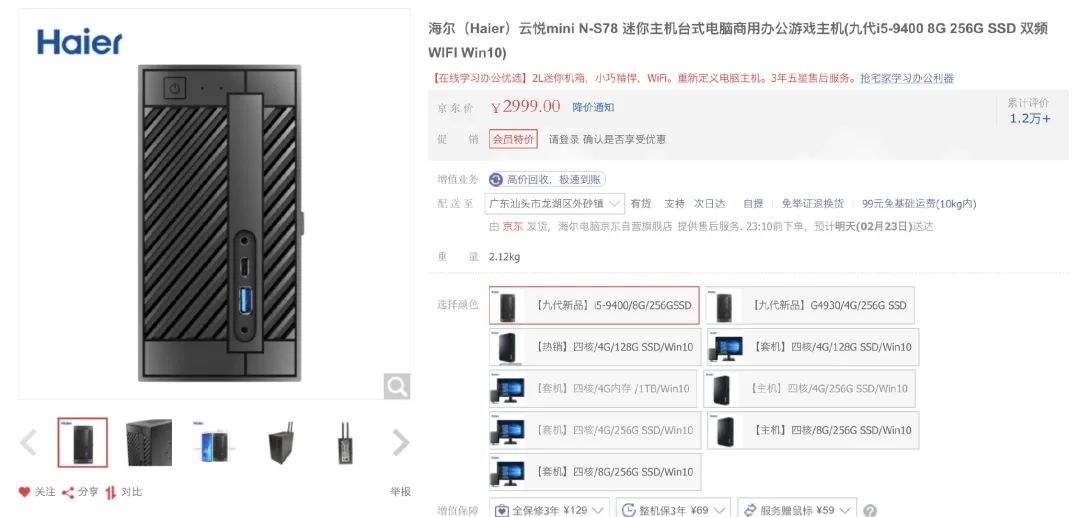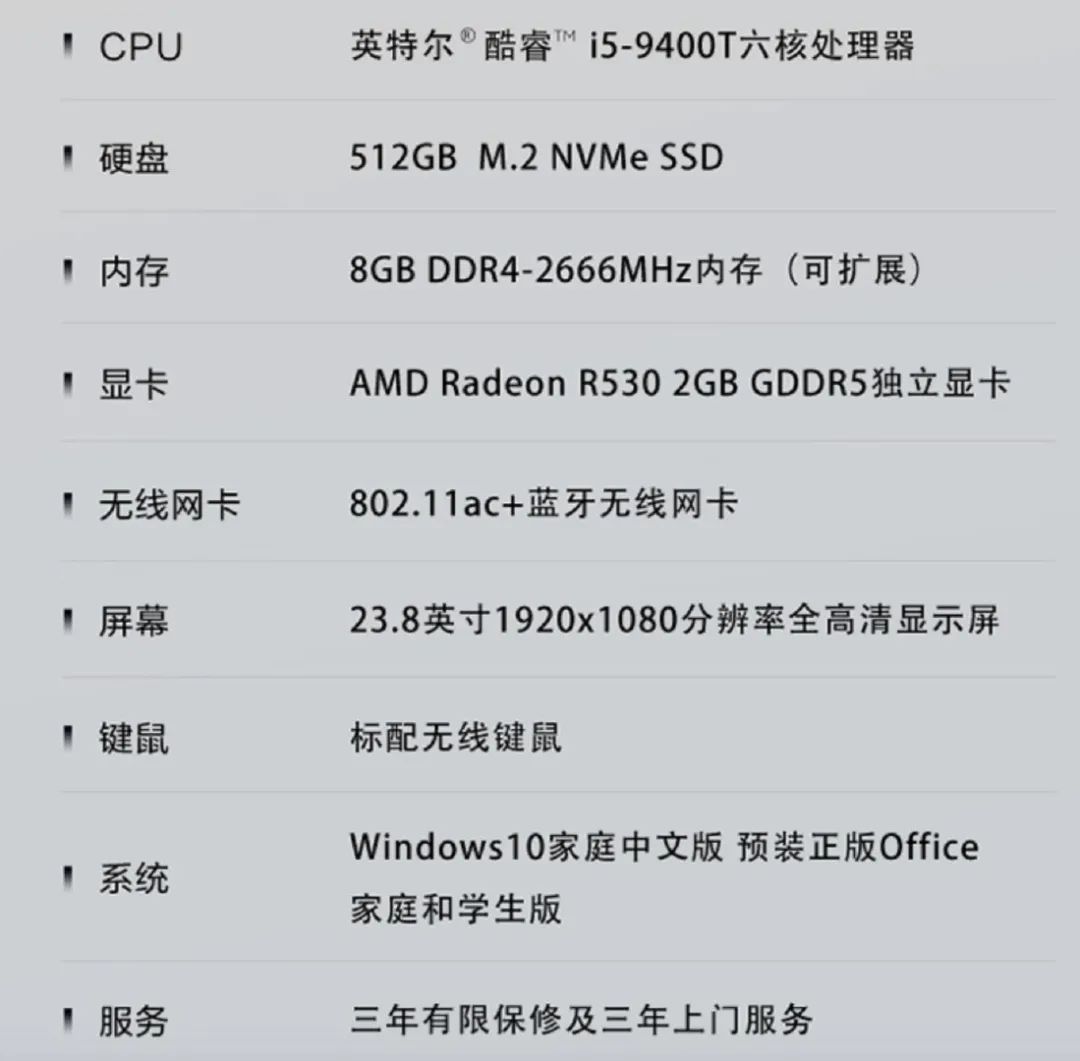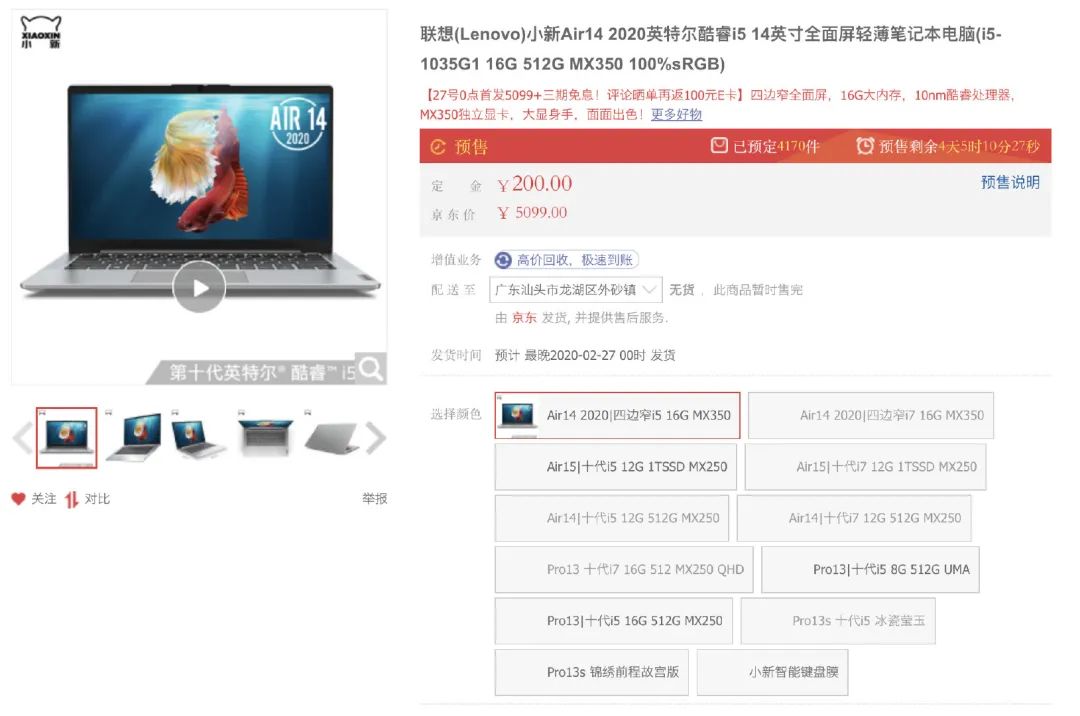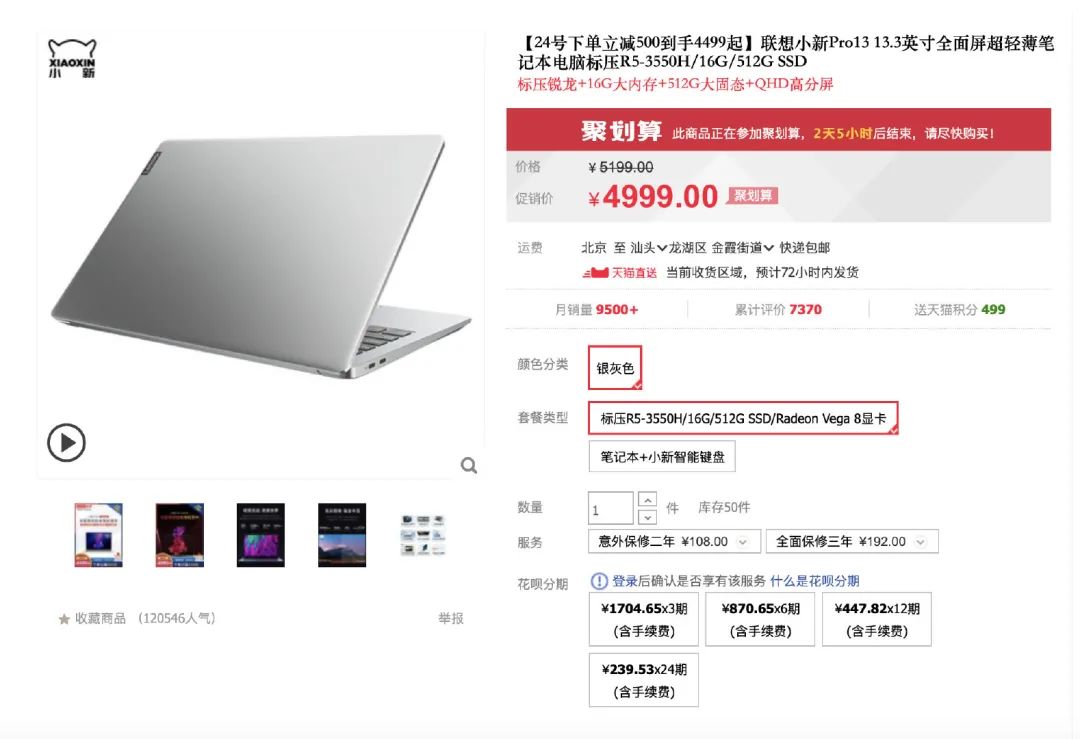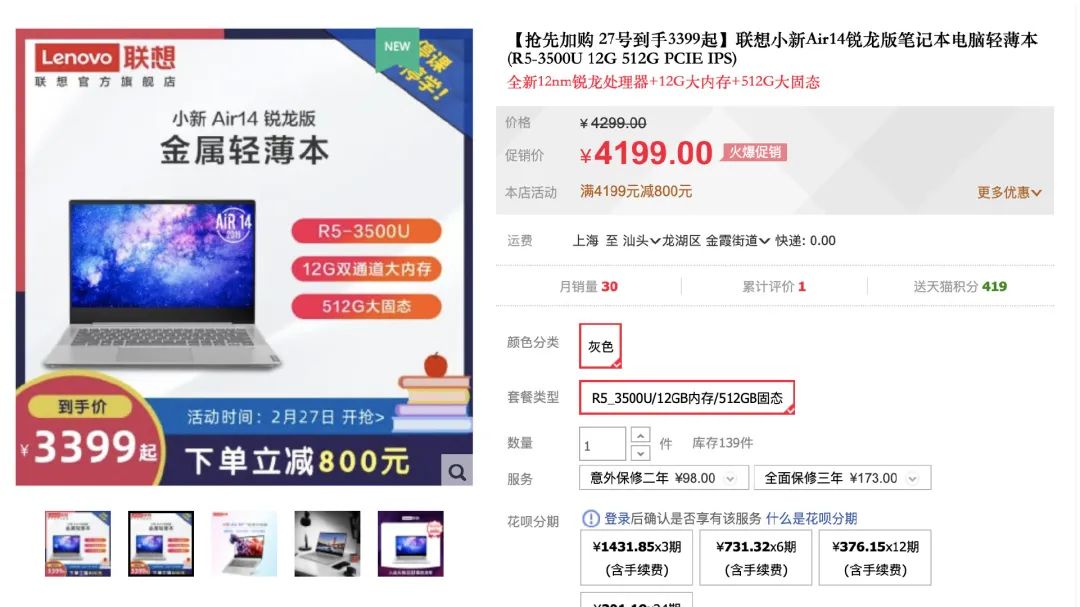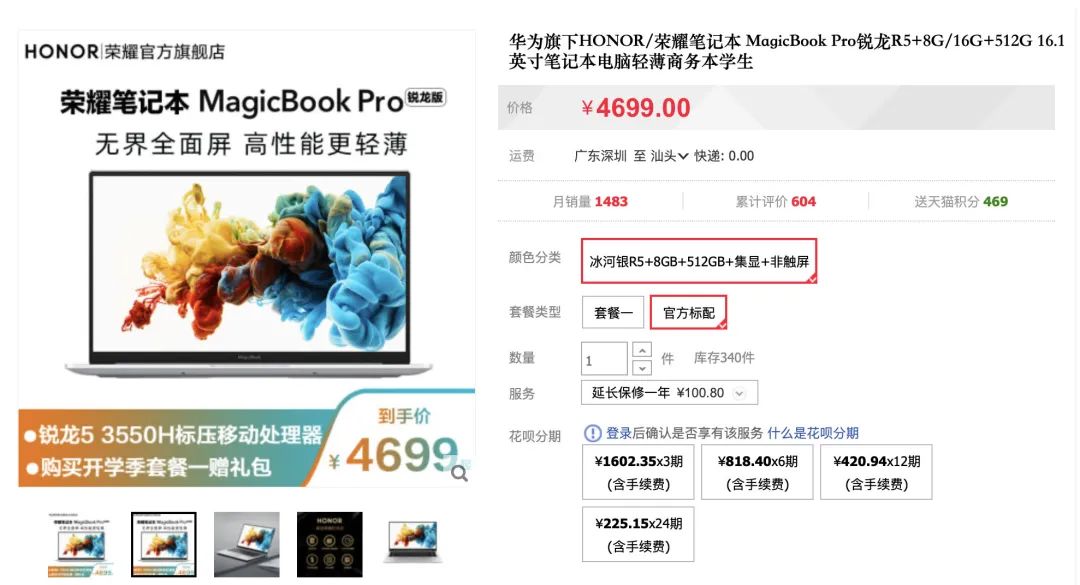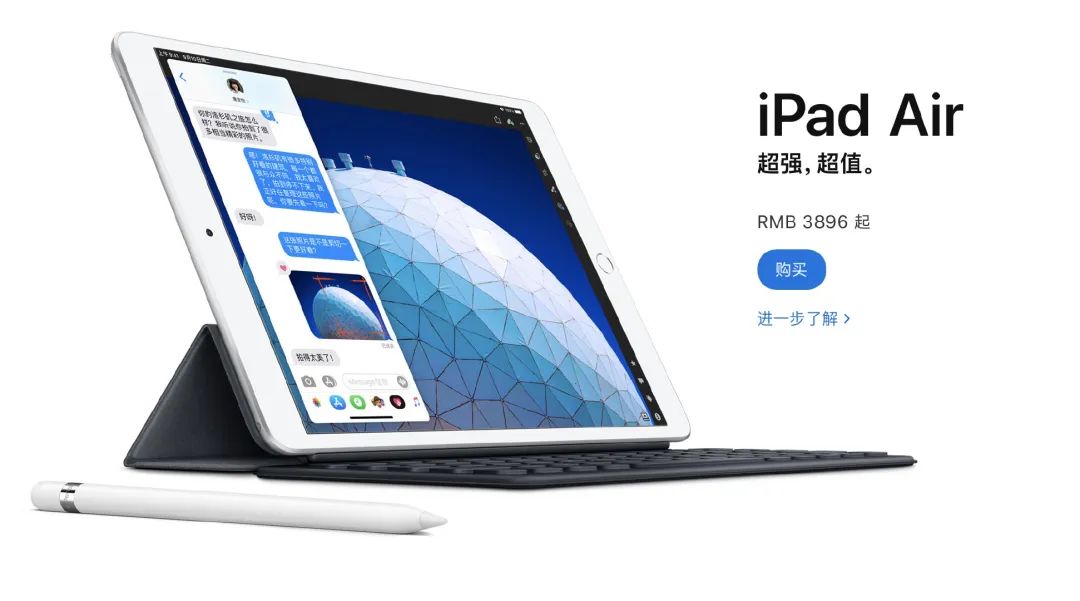在家办公,共克时艰!办公用电脑选购攻略+推荐
温馨提示:这篇文章已超过827天没有更新,请注意相关的内容是否还可用!
写在前面的办公台式机+笔记本电脑+平板推荐
现在因为新冠肺炎疫情,很多企业选择在家办公,很多学校也选择线上授课。最近我们也收到很多朋友的疑问,办公用电脑应该怎么选?本文将带你挑选适合自己的办公设备,适合居家办公/网课用户。
一、办公电脑配置分析
在这么长时间的配置推荐过程中,发现很多用户对办公电脑存在很多误解,归纳如下:
•办公对配置要求不高,入门配置即可 •办公对屏幕素质要求不高 •办公对硬件品牌要求不高,二手也可以
办公室对电脑配置要求高吗?首先,让我们定义一下什么是办公室:
▶ 百度百科对office的解释
很简单,处理公务/公务就是办公室工作。在电子计算机普及之前,传统办公依赖于大量的纸质文件和档案,不仅费时费力,而且面临数据难以保存、易丢失的问题;计算机普及后,许多政府机关、企事业单位都引入了电子办公系统,大大减少了纸质文件的使用。如今,许多地方已经实现了“无纸化办公”。我们不难概括出一台办公电脑需要做什么:
•文档处理:办公三件套/WPS •通讯方式:微信/QQ/钉钉 •信息后台:Edge/Chrome/Safari等浏览器 •链接外设:扫描仪/打印机等 •专业软件:PS、AI、CAD3000左右电脑游戏主机推荐, ETC。
虽然不同的公司对所需要的软件要求不一样,但是上面列举的基本上是每个公司都需要用到的软件。作为家庭办公设备,我们需要购买的是一台至少能满足以上软件需求的电脑。另外,我们需要花很多时间盯着电脑屏幕,所以不管是哪种电脑,都必须满足以下要求: 条件:
• 配置不落伍:至少可以打开以上软件不卡 • 屏幕舒适:至少不伤眼 • 售后服务可靠:坏了可以马上修,减少麻烦
根据图片,我们可以根据这个需求来选择电脑:
1.配置不过时
可能大家都没有“不落伍”的概念。什么样的配置才不会过时?下面我就为大家分析一下电脑的几种常见配置。
(1) CPU:至少4核4线程
这个标准是我自己定的。我用过很多电脑。满足基本办公需求,建议至少4核4线程。如果低于此标准,则在打开多个程序时,计算机可能会运行缓慢。正在发生。
▶ 规格及包装
你怎么知道你的电脑CPU有多少核线程?小白可以在京东的商品详情页打开“规格与包装”,CPU一栏都会写。
现在教大家一个新的方法,就是直接根据CPU型号来判断。目前CPU市场上有两家厂商,分别是Intel和AMD。两种产品都可以选择,具体取决于价格。
Intel: 8th/9th generation i3 or above (notebook i5 or above)
▶ Intel CPU说明
Intel的话可以选i3/i5/i7/i9,记得选型号后面加“8XXX”或“9XXX”或“10XXX”!如果第一个数字不是8/9/10,那一定是库存或二手手机,千万别买!
后缀说明
无后缀:台式机CPU
K:台式机CPU可超频
X:至尊系列台式机CPU
T/S:低功耗桌面CPU
H:笔记本标压CPU
HK:笔记本标压可以超频CPU
U:笔记本低压CPU
Y:笔记本超低电压
G号:10代低压酷睿独享,芯显性能
AMD:锐龙是必须的
不解释,买AMD记得买“锐龙处理器”。在浏览办公电脑的过程中,发现很多杂牌机和一体机还在使用性能低下的老AMD处理器,真是良心不安。
▶ AMD 锐龙 CPU 说明
办公电脑可以选择AMD R3/R5/R7,1代/2代/3代,建议选择3代产品。如果你想买一台AMD处理器的电脑,千万不要选择不是R开头的!
后缀说明:
X:高频桌面CPU
G:带核显的台式机CPU
GE:带核显的低功耗桌面CPU
H:笔记本标压CPU
U:笔记本低压CPU
(2) 显卡:大部分时间没有要求
因为办公电脑不是用来玩游戏的,所以大部分时候核显就可以满足需求,有些软件(比如Lumion)需要显卡,所以我们单独讨论。这篇文章主要是关于基本办公需求的电脑,而不是专业的工作电脑。
(3)内存:8G起步
虽然办公电脑对内存的要求可能没有游戏电脑或专业工作电脑那么高,但也建议至少8G内存。不然打开很多软件,电脑内存占用高,可能会卡死。
(4) 硬盘:需要固态硬盘
固态硬盘(简称SSD),在我看来,办公电脑必备。很多人可能认为固态硬盘只是提高了开机速度,那你就大错特错了。系统和软件都安装在C盘,固态硬盘读取碎片文件(随机读写)的速度比机械硬盘快很多,所以如果你用的电脑有系统安装在固态硬盘上,你会觉得“快”,无论是打开浏览器还是打开办公软件,速度都比较快。现在大部分办公电脑都升级到了Windows 10,Win 10对固态的依赖性很强。运行Win 10的机械硬盘经常会出现“磁盘使用率100%”的情况。结果电脑死机死机,
▶ 固态硬盘是保证系统流畅度最关键的硬件!不管什么办公电脑都需要固态硬盘,省钱省不了固态!
2.画面要舒服
对于办公电脑,最好有一台像样的显示器。
对于小白来说,建议选择IPS面板的显示器。这是目前最常见的面板类型,常被称为“硬屏”,由日立率先推出。目前各大面板公司都有对应的IPS面板,只是名称可能略有不同。LGD叫IPS,BOE叫ADS,友达叫AHVA,三星叫PLS。这种面板最大的优点就是可视角度大,色彩鲜艳。所以它是目前最主流的液晶显示面板,而我们推荐的显示器几乎都是IPS面板,尤其是现在IPS已经克服了高刷新率,可以做到色彩和刷新率兼顾。
▶ IPS相对于TN面板的最大优势:视角
许多旧的液晶显示器都是 TN 面板。如果这种面板的显示器稍微倾斜,您会注意到图像发白和失真。2020年,IPS早已普及,选择IPS面板的屏幕自然是顺理成章。
为什么总说不要选择低价位的曲面屏?
很多朋友咨询过我。XXX牌曲面屏只要几百元。看起来很酷。我可以选择吗?不能。我在很多文章中都强调过,不要选择低价位的曲面屏,尤其是办公电脑,都是低端的VA面板,不仅颜色远比不上IPS,而且存在严重的拖影问题。
当然,并不是每一块IPS都能称为“好屏”。对于一般办公用户来说,IPS是低价位显示器的首选。如果您有平面设计或其他需求,对色彩有更高要求,建议选择高色域机型和专门优化过的机型。可以参考这篇文章:
对于办公电脑,显示器的分辨率没有限制。基本上最入门级的独显配置也可以输出4K分辨率的图像,并且可以直接上传4K分辨率;注意核显配置,只有HDMI2.0和DP1.4可以输出4K 60Hz的画面,但是目前很多低端的A320主板都没有DP口,而HDMI最高支持1.4,要注意。
那么应该买多大的呢?这取决于观看距离。根据人眼的视角和距离,计算结果如下:
对于一般用户来说,观看距离为50-60cm,主流的23-27寸显示器就可以了。
3.可靠的售后服务
无论是企业采购还是居家办公,都建议选择售后服务可靠的机型。电脑初学者,台式机可以考虑一线品牌产品,很多都支持上门服务,动手能力稍强的可以选择自己组装;而笔记本自然要选择一线品牌产品。
▶ PC 领域的一线品牌,加上 Apple
2.办公电脑推荐
说完办公电脑的需求和选购要点,再推荐几款我觉得靠谱的产品,因为很多人这个时候买办公电脑都是“计划外支出”,所以不建议价格太高了(5000元以上),如果你预算够,请留言,我可以单独给你推荐。
1.安装配置
对于动手能力强的朋友,这里推荐一套低价办公配置,满足基本办公+轻度网游的需求,同时也预留了升级空间,以后可以直接更换配件进行升级.
不得不说,装机的硬件价格比一月份高了很多,但是如果有朋友这时候想上班,也没办法,毕竟是刚需。
CPU:R3 2200G,4核4线程,性能媲美i3 8100,可以满足基本办公需求。最重要的是它还有一块Vega8核显,闲暇时用它玩LOL、CF或者DNF都没问题;
内存:办公电脑不需要超频内存,所以这里选了一套ADATA的标配,价格比科服的加价便宜;
固态:采用纯固态配置,480G固态足以安装基本的软件,甚至可以存储一些图片、视频等媒体素材;
电源:有些朋友可能会疑惑为什么选择500W的电源,这是为了以后的升级。以后换个主板CPU,加个显卡,就能“变身”成游戏机;
机箱:商务机箱,外观低调稳重,升级空间大:
▶ 机箱外观
2.品牌台式机
对于小白办公来说,最靠谱的还是大品牌的整机,保修很方便,不用担心出问题。下面推荐几个我觉得不错的台式机整机品牌:
(1) 海尔云悦mini N-S78
购买链接(复制到电脑浏览器打开):
#crumb-wrap
配置概览:
售价:2999元
是一款性价比很高的品牌机。看过外观的朋友可能会说:这不是华擎deskmini吗?对,就是这样。海尔代工,基于deskmini,售后服务优势:
一年上门支持,三年整机售后服务。海尔虽然算不上电脑一线品牌,但在家电行业绝对是一线品牌。大品牌的售后服务也是非常靠谱的,不用担心厂家跑路等问题。再看配置,i5 9400,8G+256G,还有Wi-Fi和蓝牙。性价比可以说是相当高了。非常适合在家里看视频和工作时购买。
(2)惠普小欧S01
购买链接:#crumb-wrap
配置概览:i3 9100 4核4线程,8G内存,512G固态
价格:2799元配21.5英寸显示屏
这也是一款性价比非常高的整机。惠普作为一线品牌,无论是质量还是售后,都值得信赖。2799元的售价,搭配21.5英寸的显示器,折合一台主机2200左右,和之前的售价差不多。唯一遗憾的是显示器是HP 22Y,TN面板。
售后方面,注册即可享受5年上门服务,可以说是非常良心了:
更适合企业使用,可以降低维护成本。配置方面,i3 9100+8G内存配置足以满足日常办公需求,512G固态也能存储大量数据。
3. 一体机
其实对于PC来说,一体机可能是最尴尬的形态。其性能不如台式电脑,便携性不如笔记本电脑。但它也有自己独特的优势:占用空间小,需要的电线少,易于管理。下面推荐几款我觉得不错的办公一体机:
(1) 联想一体机易
购买链接:
配置概览:
价格:4799元 带无线键鼠
其实这是一台“开机即用”的电脑,不需要购买其他设备就可以开始使用,对于小白来说非常省心。配置方面,i5 9400T是i5 9400的低频版本,6核6线程的规格,日常办公绰绰有余。在我看来,R530比较弱,只能满足轻度网游的需求;标配8GB内存和512G nvme固态,以后基本不用升级了。显示屏为23.8英寸,1080P分辨率,72% NTSC,画质媲美千元级IPS。
售后方面,支持三年上门服务,非常省心。
(2)冠捷AIO721
购买链接:
配置概览:
价格:3949元 配有线键鼠
这是一款性价比更高的一体机,AOC是知名的显示器厂商。这款一体机的CPU是没有后缀T的i5 8400标准版,性能比i5 9400T强。固态为120G。多了一个1TB的机械硬盘,可以存储一些媒体数据。
售后方面,支持三年保修,三年上门服务,也很不错。
4.笔记本电脑
最近很多笔记本电脑都有好价,赶时间的可以在这个时候入手。如果不急着用的话,建议等到年中(6月)再买,届时会有一批新的游戏本和轻薄本上市。
(1) 联想小新Air14 2020
购买链接:
核心配置:i5 1035G1+MX350
内存和固态:16G+512G
屏幕:14 英寸 1080P 100% sRGB IPS
售价:4999元(5099-100e卡)
这一款是目前5000元价位中性价比最高的选择。标配16G内存,首发MX350显卡。其性能可媲美GTX1050Max-Q。已经可以玩一些中低特效的单机大作,比如2K20、GTA5。散热不错,单烤CPU可达28W,双烤CPU也能保持14W左右。很多朋友问我,这个和Pro13怎么选?首先,它们的定位不同。Pro13定位更高,屏幕散热更好。不过Pro13还没有换代,MX350版本也还没有推出。i5版也比小新Air贵了1000元左右。至于与锐龙版的对比,在CPU方面,35W和R5 3550H和28W i5 1035G1其实差不多,但是显卡MX350远强于Vega8;如果没有显卡要求(比如Pr、Lumion等),买小新Pro13锐龙版也可以。如果你需要更强的独显,自然会选择这款Air14。
目前这个京东预定已经没有了。您可以去天猫商店订购。2月27日后发货,急着用的可以绕道。
(2)联想小新Pro13锐龙版
购买链接:
核心配置:R5 3550H
内存和固态:16G+512G
屏幕:13.3 英寸 2.5K 100% sRGB IPS
售价:4499元
这是2019年最具性价比的“爆款”轻薄本,最大的优势就是屏幕。2.5K分辨率是同价位最好的。散热也很好。CPU可以达到35W,可以压制标准CPU。拼多多之前有4014元的魔价,可惜今天没了,日价4499。可以蹲下看看有没有更低的价格。
(3)联想小新Air14锐龙版
购买链接:
核心配置:R5 3500U
内存和固态:12G+512G
屏幕:14 英寸 1080P 45% NTSC IPS
售价:3399元
小新Air14在3000元价位段也是不错的选择。拼多多之前也有3049的好价,3399是正常价。配置方面,也能满足日常办公需求,还能玩网游。12G内存相对于同价位的其他机型有优势。
(4)荣耀Magicbook Pro锐龙版
购买链接:
核心配置:R5 3550H
内存和固态:16G+512G
屏幕:16.1 英寸 1080P 100% sRGB IPS
售价:4299元
这也是一款4000元有竞争力的轻薄本。16G版常有4299元的好价,而且还是win10版。如果能自己安装系统,也可以选择第三方的Linux版本3000左右电脑游戏主机推荐,便宜300元。支持华为多屏同步和一键传功能,EMUI10.0系统,麒麟980以上处理器手机均可支持。
5. 平板电脑
按理说平板电脑和“办公”其实关系不大,但考虑到最近有朋友问我孩子看网课需要买平板电脑,所以我在这里加一个平板电脑推荐。
目前最成熟的平板电脑是苹果公司的iPad系列。iOS生态系统较为完善,软件质量较高;在安卓阵营中,华为MatePad系列也有着较高的市场占有率,多屏同步、“平行视界”是特色;Windows阵营以Surface为首的一系列“二合一”平板电脑占据主导地位。
(1) iPad 空气 3
售价:3896元(64G)
这是目前iPad系列性价比最高的机型。A12处理器比iPad 2019好很多(iPad 2019真烂,A10处理器还在卖),视网膜屏,支持Apple pencil。
先说说iPad目前的生态:很多人说“买前生产力,买后爱奇艺”。其实iPad的功能很强大,特别适合大学生做笔记备考(我自己就是在iPad上做笔记考研的)。很多很棒的笔记应用程序(题外话)。说起看网课,那自然是不错的。家长控制也可以控制iPad的使用时间和应用(但前提是家长要明白这一点)。价格是官网价格,肯定比第三方贵。您可以考虑从第三方商店购买。
当然,如果你经常用电脑进行文字处理,iPad也不能代替电脑。即使使用键盘,在文字处理中触摸交互的效率也远低于鼠标指针。
(2) 华为MatePad Pro
售价:3299元(6G+128G)
犹豫了很久要不要推荐这款安卓平板。毕竟之前用过安卓平板,系统比iOS差很多。不过在实体店多次体验过这款平板后,我觉得还是值得推荐的。以看网课为例,绝对胜任。很多app结合“平行视觉”后,体验甚至远胜高清版iOS。屏幕比例为16:10,看网课视频的黑边(大部分都是16:9)比iPad的4:3要小。至于手写笔,亲身体验后,我觉得还是不错的。拿在手上感觉不错,磁吸充电比第一代Apple pencil方便。当然,在笔记应用中,
我觉得MatePad Pro也是一个值得考虑的选项,单单是在线课程和日常娱乐。当然,如果是大量做笔记用途,我觉得iPad Air更胜一筹。
三、总结
俗话说,工欲善其事,必先利其器。最近也收到很多朋友的咨询。电脑放在公司,家里没有电脑,或者电脑的性能已经不能满足办公的需要。需要临时购买一台新电脑。受疫情影响,很多工厂停工,公司无法正常运营。商务,所以预算不高,所以有了这篇文章。目前,疫情也到了临界点,从数据上看情况正在逐步好转,各地陆续复工复产。在此,JRS游戏机社祝大家:
祝复工顺利!健康的身体!希望大家多做好防护措施,戴口罩,勤洗手。也衷心希望疫情早日过去,大家能够回归正常的生活。